运行环境准备
Windows和Mac用户推荐使用Anaconda搭建Python环境,Linux用户建议使用docker搭建Python环境。
推荐环境:
PaddlePaddle >= 2.1.2
Python 3.7
CUDA10.1 / CUDA10.2
CUDNN 7.6
如果您已经安装Python环境,可以直接参考PaddleOCR快速开始
- Python环境搭建
1.1 Windows
1.2 Mac
1.3 Linux
1. Python环境搭建(以Windows为例)
1.1 Windows
1.1.1 安装Anaconda
说明:使用paddlepaddle需要先安装python环境,这里我们选择python集成环境Anaconda工具包
Anaconda是1个常用的python包管理程序
安装完Anaconda后,可以安装python环境,以及numpy等所需的工具包环境。
Anaconda下载:
地址:https://mirrors.tuna.tsinghua.edu.cn/anaconda/archive/?C=M&O=D
大部分win10电脑均为64位操作系统,选择x86_64版本;若电脑为32位操作系统,则选择x86.exe
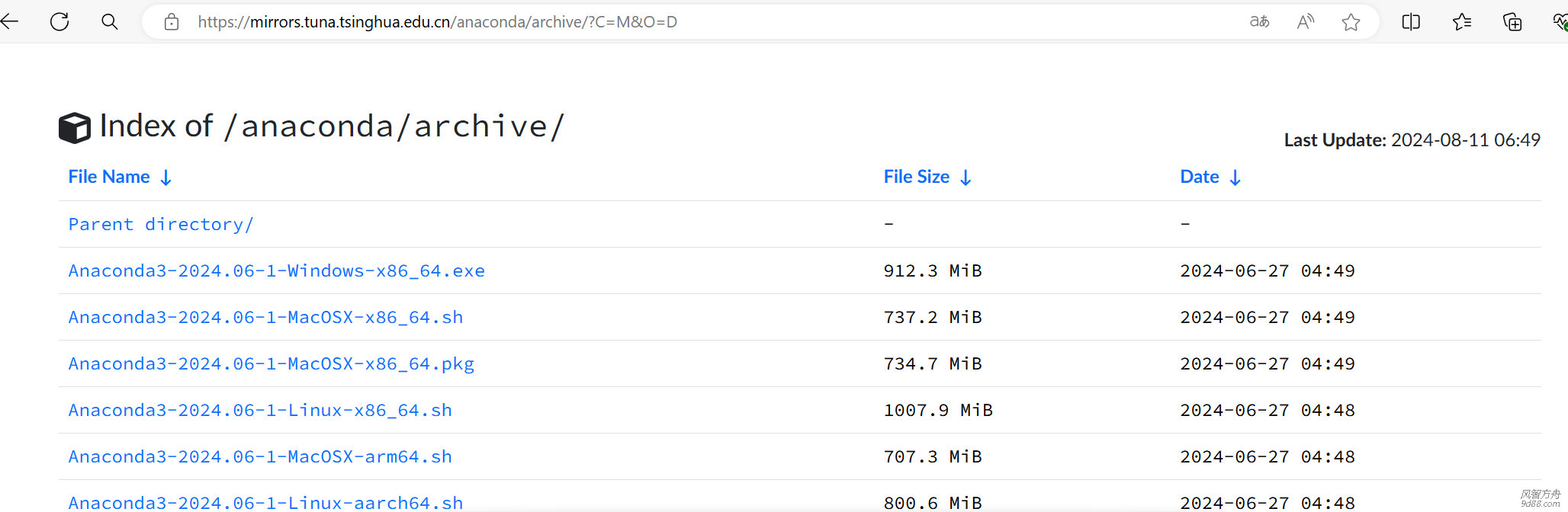
anaconda download
下载完成后,双击安装程序进入图形界面
默认安装位置为C盘,建议将安装位置更改到D盘:
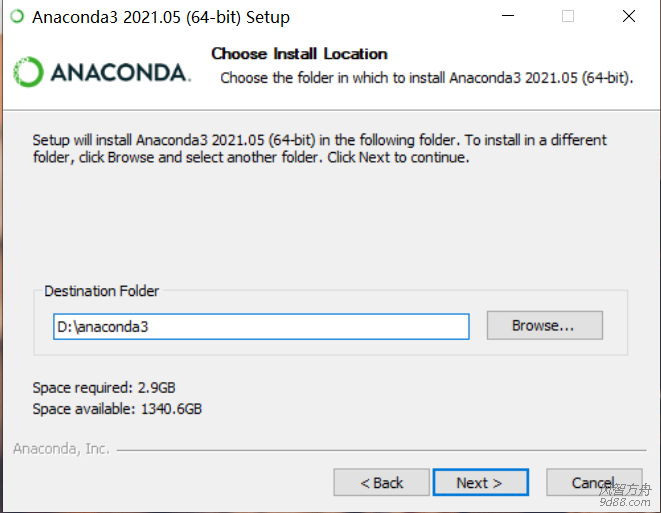
install config
勾选conda加入环境变量,忽略警告:
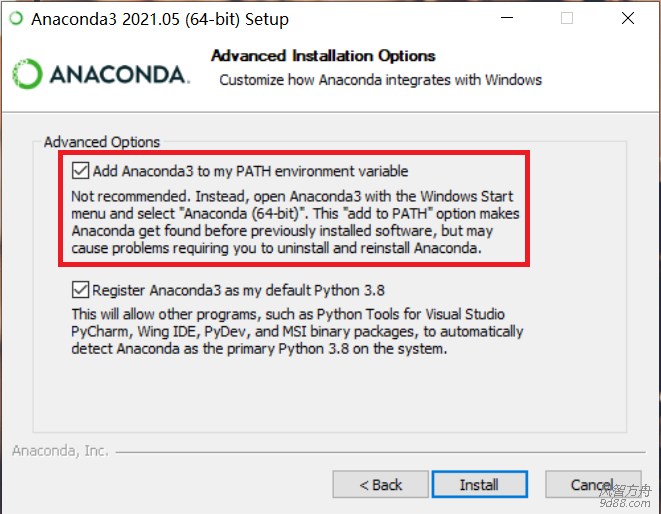
add conda to path
1.1.2 打开终端并创建conda环境
打开Anaconda Prompt终端:左下角Windows Start Menu -> Anaconda3 -> Anaconda Prompt启动控制台
anaconda download
创建新的conda环境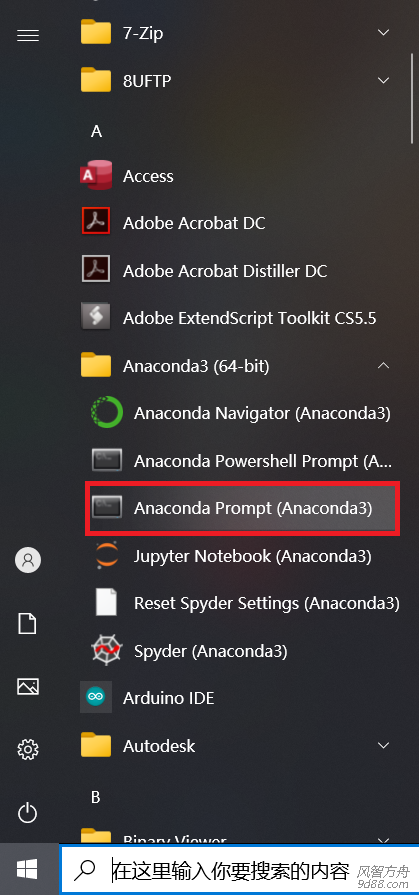
#在命令行输入以下命令,创建名为paddle\_env的环境
#此处为加速下载,使用清华源
conda create --name paddle\_env python=3.8 --channel https://mirrors.tuna.tsinghua.edu.cn/anaconda/pkgs/free/ # 这是一行命令
该命令会创建1个名为paddle_env、python版本为3.8的可执行环境,根据网络状态,需要花费一段时间;
之后命令行中会输出提示信息,输入y并回车继续安装
conda create
激活刚创建的conda环境,在命令行中输入以下命令:
激活paddle_env环境
conda activate paddle\_env
查看当前python的位置
where python
create environment
以上anaconda环境和python环境安装完毕
2、 安装PaddlePaddle
2.1 pip安装
如果您没有基础的Python运行环境,请参考运行环境准备。
您的机器安装的是CUDA9或CUDA10,请运行以下命令安装
python3 -m pip install paddlepaddle-gpu -i https://mirror.baidu.com/pypi/simple
您的机器是CPU,请运行以下命令安装
python3 -m pip install paddlepaddle -i https://mirror.baidu.com/pypi/simple
更多的版本需求,请参照飞桨官网安装文档中的说明进行操作。
2.2 安装PaddleOCR whl包
pip install "paddleocr>=2.0.1" # 推荐使用2.0.1+版本
对于Windows环境用户:直接通过pip安装的shapely库可能出现[winRrror 126] 找不到指定模块的问题。建议从这里下载shapely安装包完成安装。